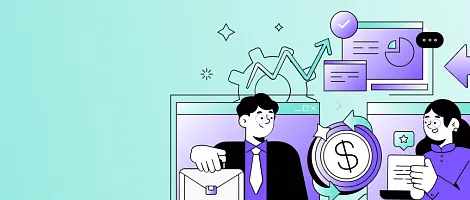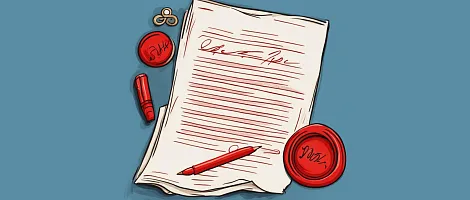Ранее мы разбирали как настроить воронку продаж amoCRM, импортировать базу компаний и контактов, другие настройки системы. В этой статье продолжаем тему самостоятельной настройки amoCRM. Подробно рассмотрим как интегрировать amoCRM с почтой для обработки входящих заявок в amoCRM.
Наша специализация — внедрения Битрикс24. В статье рассматриваем amoCRM в качестве эксперимента и повышения собственной экспертизы интегратора.
Интеграция с почтой
Интеграция с почтой позволяет собрать всю почту в одном месте. Можно подключить несколько почтовых ящиков и работать с ними непосредственно из CRM в разделе “Почта”:
- просматривать все письма сразу или по отдельным ящикам,
- отвечать на письма,
- пересылать их,
- ставить в копию не более одного адресата,
- работать с исходящими письмами,
- создавать новые сделки на основе писем из раздела “Почта” amoCRM,
- прикреплять письма к уже существующим сделкам.
Есть несколько способов получать почту в amoCRM.
Интеграция почтового ящика
Первый способ — подключить к amoCRM ящик, на который приходят заявки от клиентов. В этом случае все письма интегрированного ящика будут отображаться в разделе “Почта” amoCRM. Подключим ящик и посмотрим как это работает.
Настройка интеграции
Для подключения ящика нужно в разделе “Сделки” перейти в настройки, нажать на кнопку “Добавить источник”. Выбрать “Добавить” Почта — см.ниже.

Затем указать почтовый ящик, который вы хотите подключить к amoCRM. Далее следуйте указаниям автонастройки.
Есть два сценария настройки почты. Первый — если вы авторизованы в почте, которую подключаете к amoCRM. В этом случае рядом с почтой появится кнопка “Продолжить”.

Система предложит выбрать нужный аккаунт из доступных и разрешить доступ.




Другой вариант настройки почты — без авторизации, когда на вашем компьютере не выполнен вход в соответствующий аккаунт. В этом случае для подключения ящика будут запрошены дополнительные данные.

Все интегрируемые ящики можно разделить на корпоративные и персональные. Корпоративные почтовые ящики доступны для всех сотрудников с соответствующими правами. Подключать корпоративные ящики может только администратор. Персональные ящики доступны только самому сотруднику. Сотрудник может сделать видимыми для всех некоторые письма персонального ящика, прикрепленные к сделкам.
После интеграции почты в CRM будет автоматически выгружены до 500 входящих писем за последний месяц. Чтобы создать сделку прямо из письма или прикрепить письмо к уже существующей сделке необходимо его открыть. Слева вверху есть две кнопки — см.скриншот. В обоих случаях к сделкам привяжутся все письма с ящика контакта, вся история переписки будет доступна в сделке.
При работе нужно учитывать, что письма в CRM попадают с задержкой.

Проверим два варианта работы с интегрированной почтой:
-
всю переписку будем вести в amoCRM
-
всю переписку будем вести через почту
Переписка в amoCRM
В amoCRM пришло письмо от нового клиента.

В разделе "Неразобранное" появилась заявка из письма.

Ответим на письмо из раздела “Почта”.

При написании ответа возникла сложность - не предусмотрена возможность прикреплять вложения.

Попробуем найти другое решение. Создаем на основании письма сделку.

Перейдем из раздела “Почта” в раздел “Сделки” amoCRM. Найдем нашу сделку.

Напишем ответ клиенту из сделки.

База зависла на этапе прикрепления вложения. При повторной попытке написать ответ файл загрузить так и не удалось.
Письмо без вложения отправить получилось.

Впоследствии при работе файлы прикреплялись, письма отправлялись. Но “осадок”, как говорится, остался.
В итоге всю переписку вели через сделку. Переписка отображается в ленте сделки.

В разделе CRM “Почта” видно, что есть переписка с клиентом и ссылка на сделку со всей перепиской.


Чтобы просмотреть переписку или ответить клиенту из раздела “Почта” нужно нажать на тему письма. Откроется вся история переписки.

Теперь посмотрим в почтовый ящик, который был интегрирован с CRM.
Во “входящих” и “отправленных” есть все письма. Все отображается корректно.


Переписка в почте
Теперь будем отвечать клиенту из интегрированной почты, а потом проверим как переписка отобразится в amoCRM.
На почту пришел новый запрос от клиента.

Ответим.

Новое письмо от клиента - ниже.

Посмотрим, что отображается в разделе “Почта” amoCRM. CRM группирует письма в цепочки.


Чтобы просмотреть письма, нужно нажать на тему письма или перейти в сделку, если создана сделка на основании письма.

Выводы
Вести переписку с клиентом из раздела “Почта” в CRM неудобно, нет возможности прикреплять файлы при ответе клиенту.
Чтобы отправить файл, нужно создать сделку или прикрепить письмо к уже существующей сделке, что не всегда целесообразно.
Вся переписка в CRM корректно отображается в интегрированном с ней почтовом ящике.
При переписке с клиентом через интегрированный почтовый ящик все письма дублируются в CRM, вся информация о клиентах есть в CRM.
Автообработка писем
Есть еще один способ получать информацию из почты в amoCRM — настроить автоматическую пересылку писем из почтового ящика, на который приходят заявки. В этом случае информация из писем будет попадать в “Неразобранное” или любой, указанный при настройке, этап воронки продаж.
Настройка интеграции
Для автоматической пересылки писем нужно в настройке сделок выбрать “Автообработку писем”.

В открывшемся окне выбрать ваш почтовый сервис, следовать указаниям в нижней части окна и далее до завершения настройки.

Детали настройки смотрите здесь https://www.amocrm.ru/support/autoworking_letters_unsorted
Рассмотрим два варианта работы с интегрированной почтой, убедимся, что письма не потеряются.
-
всю переписку будем вести в amoCRM
-
всю переписку будем вести через почту
Переписка в amoCRM
В разделе “Почта” видим новое письмо от клиента.

Ответим на письмо.

Пришел ответ. Особенность переписки в amoCRM: время получения письма отмеченное в графе “дата” и время фактического получения письма не совпадают.
Во входящих видим все письма клиента.

Читаем новое письмо клиента.

Ответим.

В исходящих отразились наши письма.

Смотрим, что в почте:
-
первое письмо пришло с ящика, на котором подключена “Автообработка писем”. В нем первое письмо от клиента.

-
остальные письма - в ящике, который интегрирован с amoCRM.


Особенности переписки:
-
Ответить на входящее письмо, полученное от автообработчика, можно только с одного из ящиков, интегрированных с amoCRM.
-
Переписка не собирается в цепочки, если не создавать сделку
-
В почте произошел разрыв логики: первое письмо пришло с одного ящика, остальная переписка оказалась в другом ящике.
Переписка в почте
Теперь посмотрим что попадет в CRM, если всю переписку вести через почтовый ящик, на котором настроен автообработчик CRM.
Пришло новое письмо от клиента в почтовый ящик.

Ответим клиенту.

Теперь посмотрим, что в CRM.
Во входящих - все письма от клиента.

В исходящих наших писем нет.

Выводы
Автообработка писем позволяет не терять заявки, общаться с клиентом, сохраняет переписку в Сделках, но ломает логику переписки в почте.
Автообработку имеет смысл подключать только для обработки письма клиента через сделку.
Итоги
-
Инструменты интеграции с почтой позволяют собирать заявки из разных источников, управлять ими, разбирать и отвечать на письма, не выходя из amoCRM.
-
Входящие письма всех ящиков, с которыми настроена интеграция в amoCRM, попадают в раздел “Почта”. Письма отображаются в CRM с заметной задержкой.
-
Вся информация о переписке “как в почте” отображается только для интегрированных почтовых ящиков.
-
Отправка вложений при переписке с клиентом из amoCRM возможна только из сделки.
И еще, если сделка или несколько сделок уже созданы на основании писем контакта отправителя (при условии, что письма приходят с известного amoCRM почтового ящика, сохраненного в контакте), все входящие письма будут автоматически прикреплены к первой незавершенной сделке с этим контактом. Письма, относящиеся к новым сделкам, если у одного контакта их несколько, нужно прикреплять к этим сделкам вручную, что крайне неудобно.
Чтобы избежать проблем в работе с клиентами и не упускать деталей, полезно создать “внутренние правила для сотрудников” по обработке заявок клиентов и переписке.
При некоторых минусах и их учете работать можно.
Мы специализируемся на внедрениях CRM-систем и построении отделов продаж. Если не уверены в эффективности работы вашего отдела продаж, заказывайте Аудит системы продаж. Мы проверим ваш отдел продаж по чек-листу и дадим рекомендации.
Статьи по теме